Çözücü Parametreleri – SEO Hizmeti Sunma – SEO Hizmeti – SEO Hizmeti Ücretleri – SEO Hizmeti Yaptırma
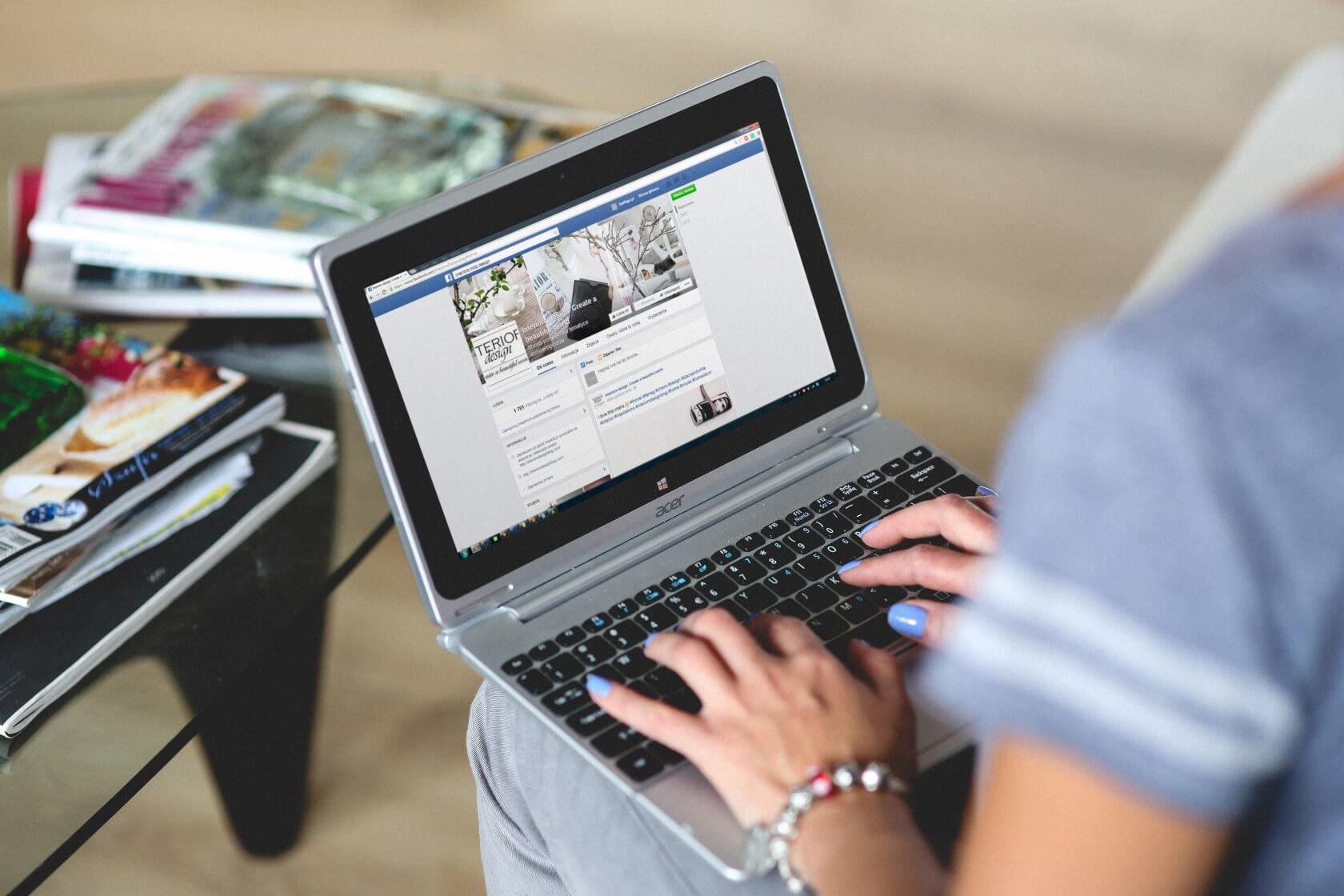
Çözücü Parametreleri
Çözücü Parametreleri iletişim kutusunda, Çözücü ayarlarını ve gelişmiş Çözücü seçeneklerini aşağıdaki gibi belirtmek üzere Çözücü Seçenekleri iletişim kutusunu görüntülemek için Seçenekler düğmesine tıklayabilirsiniz:
• Maks Süre kutusu, Çözücü’nün çözümünüzün hedefine ulaşmaya çalışmasına izin vermek istediğiniz saniye sayısını belirtir. 32.767 saniye gibi yüksek bir değer girebilseniz de (dokuz saatten fazla!), varsayılan değer olan 100 saniye (yalnızca bir buçuk dakikadan fazla) çoğu küçük sorun için yeterlidir.
Çözücü, Maks. Süre kutusundaki süre boyunca bir çözüm bulamazsa, duraklar ve Deneme Çözümünü Göster iletişim kutusunu görüntüler ve size en uygun çözüm olmadan durma veya başka bir eşit süre boyunca devam etmenize izin verme seçeneği sunar.
• Yinelemeler kutusu, Çözüm hedefinize ulaşmadan veya pes etmeden önce Çözücünün denemesine izin vermek istediğiniz maksimum hesaplama sayısını belirtir. Max Time kutusu gibi, 32.767 yineleme kadar yüksek bir değer girebilseniz de, çoğu küçük problem için varsayılan değer olan 100 yineleme yeterlidir.
Çözücü, Yinelemeler kutusundaki deneme sayısından sonra hedefe ulaşamazsa, durur ve size en uygun çözüm olmadan durma seçeneği sunmak veya başka bir eşit yineleme kümesi için devam etmenize izin vermek için Deneme Çözümünü Göster iletişim kutusunu görüntüler. .
• Kesinlik kutusu, bir kısıtlama hücresinin değerinin bir hedef değeri ne ölçüde karşıladığını veya bir alt veya üst sınırı karşıladığını belirtir. Hassasiyet değeri, 0 (sıfır) ile 1 arasında bir kesirli sayı olmalıdır. Hassasiyet kutusundaki sayı ne kadar küçükse (ondalık basamak sayısı ne kadar yüksekse), kesinlik derecesi o kadar yüksektir.
Örneğin, 0,000001, 0,01’den daha yüksek bir kesinliktir. Çözücü, bu kesinlik derecesi içinde kısıtlamalara ulaşılana kadar sorunun amacına ulaşmaya çalışmaya devam eder. Örneğin, bu kutudaki değer 0.000001 ise ve bazı kısıtlamalar bir hücre değerinin 19’a eşit olması gerektiğini belirtiyorsa, hücrenin değeri 19’un 0.000001’i içinde, yani 18.999999 ile 19.000001 arasında olduğunda Çözücü duracaktır.
• Tolerans kutusu, tamsayı kısıtlamaları olan bir problemin hedef hücresinin gerçek optimal değerden farklı olabileceği yüzdeyi belirtir ve Çözücü bunu hala problem için kabul edilebilir bir çözüm olarak görür. Daha yüksek bir tolerans, Çözücünün bir çözüm bulma süresini hızlandırma eğilimindedir. Hedef hücrenin değeri kısıtlama değerinin bu yüzdesi dahilinde olduğunda çözücü duracaktır. Varsayılan tolerans %5’tir.
• Yakınsama kutusu, Çözücü bir çözümle durmadan önce, Çözücü’nün son beş hesaplamasında izin vermek istediğiniz göreli değişiklik miktarını belirtir. Çözücü, önerilen bir çözümün önceki önerilen çözümden önemli ölçüde daha iyi olduğunu belirlemek için Yakınsama kutusundaki değeri kullanır.
Önerilen iki çözümdeki değişiklik Yakınsama kutusundaki değerden küçük veya ona eşitse, Çözücü duracak ve bir çözüm bulduğunu beyan edecektir. Yakınsama yalnızca doğrusal olmayan problemler için geçerlidir ve 0 (sıfır) ile 1 arasında bir kesirli sayı ile gösterilmelidir.
Yakınsama kutusundaki sayı ne kadar küçükse, yakınsama o kadar küçüktür. Örneğin, 0,0001 (varsayılan değer), Çözücü’nün önerebileceği iki çözümde daha küçük bir göreceli değişim derecesidir ve bu nedenle 0,01’den daha küçük bir yakınsamadır. Ancak Yakınsama kutusundaki sayı ne kadar küçük olursa, Çözücü’nün bir çözüme ulaşması o kadar uzun sürer.
Çözücü seçeneklerini ayarladıktan sonra aşağıdakileri yapın:
1. Seçilen Çözücü seçeneklerini uygulamak ve Çözücü Parametreleri iletişim kutusuna dönmek için Tamam düğmesine tıklayın.
2. Geçerli Çözücü seçeneklerindeki değişiklikleri dikkate almamak ve Çözücü Parametreleri iletişim kutusuna geri dönmek için İptal düğmesine tıklayın.
3. Yüklemek istediğiniz model için hücre referanslarını belirtebileceğiniz Modeli Yükle iletişim kutusunu görüntülemek için Modeli Yükle düğmesine tıklayın.
4. Mevcut modeli nereye kaydedeceğinizi belirtebileceğiniz Modeli Kaydet iletişim kutusunu görüntülemek için Modeli Kaydet düğmesine tıklayın. Çözücü mevcut çalışma sayfasındaki ilk modeli otomatik olarak kaydettiğinden, bir çalışma sayfasıyla birden fazla modeli kaydetmek istediğinizde bu düğmeyi tıklamanız yeterlidir.
5. Çözücü Seçenekleri iletişim kutusunun nasıl kullanılacağını açıklayan bir Excel Yardım konusu görüntülemek için Yardım düğmesine tıklayın.
6. Sorununuzun doğrusal fonksiyonlarla çözülebileceğini biliyorsanız, Çözücünün çözüm sürecini hızlandırmak için Doğrusal Modeli Varsay onay kutusunu seçin.
Excel Solver Kullanımı
Excel Solver örnekleri
Excel Solver add-in
Excel Solver ekleme
Open Solver
Optimizasyon programı Excel
Excel Atama problemi
Excel Çözüm
■Not : Doğrusal fonksiyon, her değişkenin bir sabit değerle çarpıldığı bir dizi değişkenin toplamı olarak yazılabilen bir fonksiyondur. Doğrusal olmayan bir fonksiyon, toplama dışında bazı matematiksel işlemlerin kullanılmasını içerir.
Not: Çözücü bazen doğrusal olmayan problemlere çözüm bulmakta zorlanır, çünkü doğrusal olmayan bir problemde, Çözücü’nün çözüm bulmak için kullanabileceği pek çok yaklaşım olabilir ve bu yaklaşımlardan hangisinin en iyi olduğunu belirlemek her zaman mümkün değildir.
Bir Çözücü sorunu doğrusalsa ve Doğrusal Modeli Varsay onay kutusunu seçerseniz, Çözücü modelin çözümünü bulmak için çok verimli bir algoritma (simpleks yöntemi) kullanır. Bir Çözücü modeli doğrusalsa ve Doğrusal Modeli Varsay onay kutusunu seçmezseniz, Çözücü çok verimsiz bir algoritma (GRG2 yöntemi) kullanır ve modelin çözümünü bulmakta zorluk çekebilir.
7. Çözücünün, alt sınır kısıtlamaları ayarlamadığınız tüm ayarlanabilir hücreler için 0 (sıfır) alt sınır varsaymasını istediğinizde, Negatif Olmadığını Varsay onay kutusunu seçin.
8. Sorunlu girdi ve çıktı değerleri büyüklük sırasına göre büyük farklılıklar gösterdiğinde, örneğin milyar dolarlık nakit akışlarına dayalı kâr yüzdesini en üst düzeye çıkarırken, Otomatik Ölçeklendirmeyi Kullan onay kutusunu seçin.
Not: Zayıf ölçeklendirilmiş modeller (sorunun hedefinin ve kısıtlamalarının tipik değerlerinin birkaç büyüklük sırasına göre farklılık gösterdiği modeller), Çözücü’nün gerçek bir optimal çözüme ulaşmadan erken durmasının en yaygın nedenlerinden biridir. Bu nedenle, kötü ölçeklenmiş bir modelle çalıştığınızı düşünüyorsanız Otomatik Ölçeklendirmeyi Kullan kutusunu seçmeniz iyi bir fikirdir.
9. Çözücünün duraklamasını, Deneme Çözümünü Göster iletişim kutusunu görüntülemesini ve mevcut sorunun her hesaplaması için ara sonuçlarını göstermesini istediğinizde Yineleme Sonuçlarını Göster onay kutusunu seçin.
10.Tahminler alanı, her bir tek boyutlu aramada temel değişkenlerin ilk tahminlerini elde etmek için kullanılan yaklaşımı belirtir. Çözmeniz gereken doğrusal bir probleminiz olduğunu biliyorsanız Teğet seçeneğine tıklayın. Teğet seçeneği, Çözücüye bir teğet vektörden doğrusal bir ekstrapolasyon gerçekleştiren ve bu nedenle doğrusal problemleri destekleyen bir algoritma kullanma talimatı verir.
Teğet seçeneğinin tıklanması, İkinci Dereceden seçeneğin tıklanmasından daha hızlıdır, ancak daha az doğrudur. Çözmeniz gereken doğrusal olmayan bir probleminiz olduğunu biliyorsanız, Karesel seçeneğini tıklayın. Kuadratik seçeneği, Solver’a ikinci dereceden bir ekstrapolasyon gerçekleştiren bir algoritma kullanma talimatı verir ve bu, yüksek ölçüde doğrusal olmayan problemlerde sonuçları büyük ölçüde geliştirebilir.
11.Türevler alanı, Solver’ın sorunun amacının ve kısıtlamalarının kısmi türevlerini tahmin ederek olası çözümleri hesaplamaya başlamak için kullandığı algoritmayı belirtir. Çoğu problem için, özellikle kısıtlama değerlerinin nispeten yavaş değiştiği problemler için İleri seçeneğine tıklayın. Kısıtlamaların özellikle limitlerinin yakınında hızla değişebileceğini bildiğiniz problemler için Merkezi seçeneğini tıklayın.
Web sitelerinizi, arama motorlarında en yukarı getirmek adına sizlere 3 adet paket öneriyoruz. Bu paketler sayesinde web siteleriniz aramalarda 1 yıl içerisinde en yukarıya tırmanacaktır.
1) Backlink Paketi 50 $ (Yıllık Ücret)
2) Hızlandırma Paketi 300 $ (Yıllık Ücret)
3) Kelime Yönlendirme Paketi 150 $ (Aylık Ücret)
